Le curseur de votre souris se déplace tout seul dans Windows 10 ? Dans la plupart des cas, le problème indique que l’ordinateur est infecté par un logiciel malveillant qui exécute des commandes en arrière-plan, affectant ainsi la souris. Si vous avez vérifié l’absence de virus dans le système, et le problème n’est pas résolu passez aux solutions suivantes;

Comment réparer un curseur de souris qui se déplace tout seul
1. Vérifier que la souris n’est pas endommagée
- La première chose à faire est de vérifier qu’il n’y a pas de défaillance au niveau du matériel. Vérifiez si la souris présente des dommages visibles, si les boutons fonctionnent et si le câble est en bon état.
- La deuxième chose, vérifiez également le fonctionnement du port USB en branchant un autre appareil.
- Enfin, si vous utilisez une souris sans fil, assurez-vous qu’elle est suffisamment alimentée. Lorsque le curseur se déplace, il est tout à fait possible que les piles soient faibles.
Si aucun dommage n’est détecté, connectez la souris à un autre ordinateur. S’il se déplace encore tout seul , la souris doit être remplacé.
2. Modifier la sensibilité du pavé tactile
Si vous utilisez un ordinateur portable, il est recommandé de vérifier le pavé tactile. Parfois, le pavé tactile est très sensible, le résultat est;
Pendant que vous tapez sur le clavier, il enregistre les mouvements et déplace le curseur.
Vous pouvez essayer de modifier le délai du pavé tactile pour éviter tout mouvement accidentel lors de la frappe.
- Ouvrez Paramètres (Win + I) et accédez à Périphériques.
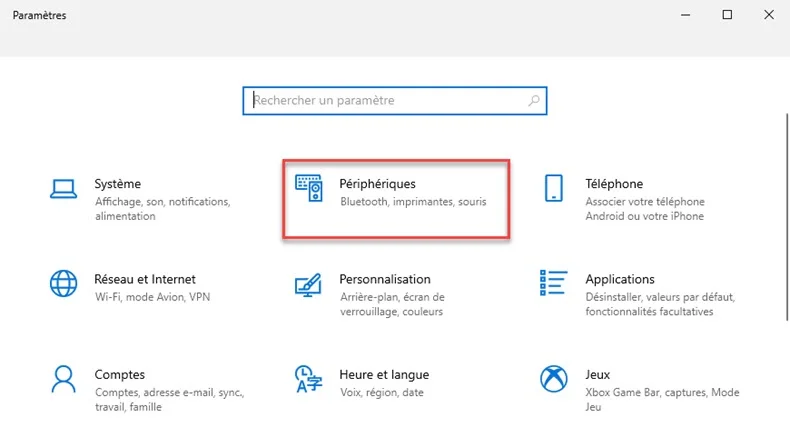
- Dans l’onglet du pavé tactile, modifiez la sensibilité de pavé tactile.
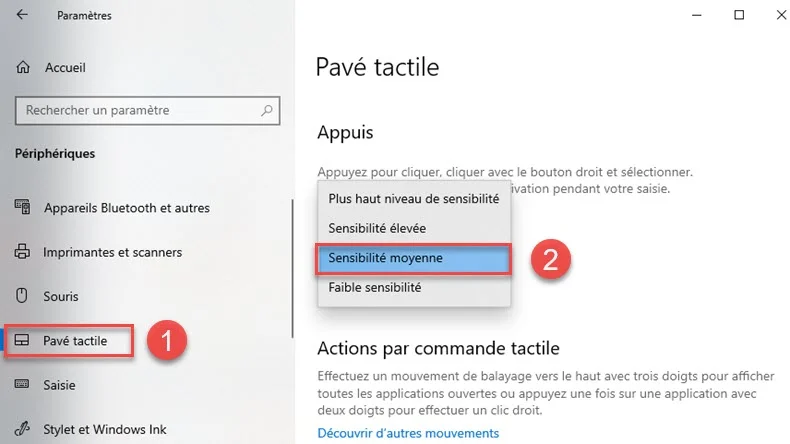
- Vérifiez ensuite si le curseur se déplace tout seul.
3. Désactiver le pavé tactile
Pour exclure l’implication du pavé tactile dans le problème de déplacement du curseur de la souris, essayez de le désactiver.
- Ouvrez le Panneau de configuration,
- Basculez l’affichage vers grandes icônes et accédez à la section « Souris« ,
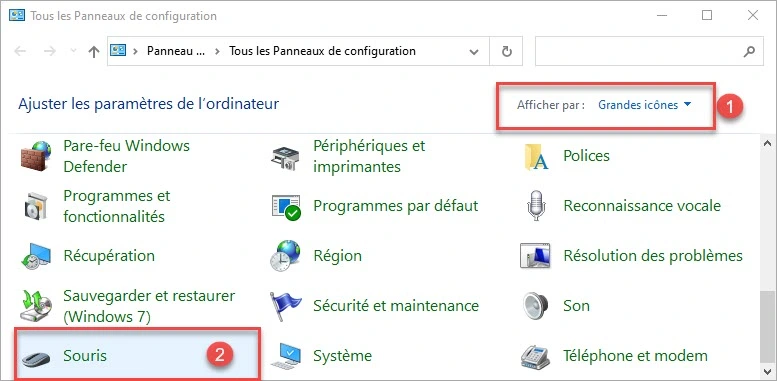
- Dans l’onglet Options du périphérique, sélectionnez le pavé tactile et cliquez sur le bouton Désactiver.
Si le problème de la souris persiste, réactivez le pavé tactile.
4. Mise à jour du pilote de la souris
Dans de nombreux cas, le curseur de la souris peut se déplacer tout seul en raison de pilotes obsolètes ou défectueux. Lors de la mise à niveau vers Windows 10 à partir de versions précédentes, des échecs de mise à niveau peuvent se produire. Essayez donc de les mettre à jour automatiquement à partir de Windows Update.
- Ouvrez le Gestionnaire de périphériques avec la commande devmgmt.msc , lancée depuis la fenêtre Exécuter (Win + R).
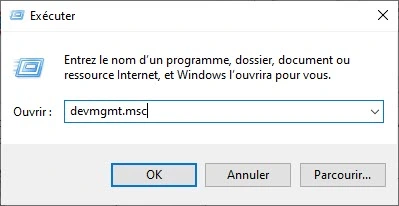
- Développez la section « Souris et autres dispositifs de pointage ». Si un point d’exclamation jaune s’affiche à côté du périphérique, le pilote n’est pas installé correctement. C’est la raison pour laquelle le pointeur se déplace tout seul.
- Faites un clic droit sur l’appareil et sélectionnez « Mettre à jour le pilote » dans la liste.
- Sélectionnez ensuite l’option permettant de rechercher automatiquement la mis à jour des pilotes.
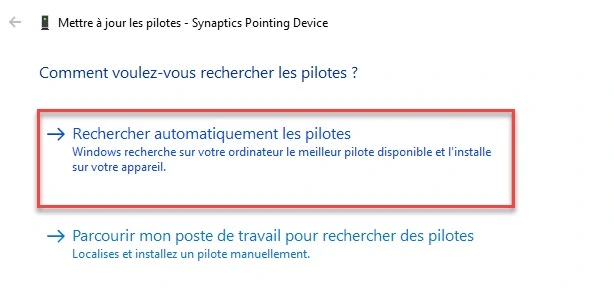
- Si le système d’exploitation
ne parvient pasà en trouver de pilotes compatibles, téléchargez-les manuellement à partir du site Web du fabricant.
Sélectionnez la deuxième option « Parcourir mon poste de travail pour rechercher des pilotes ». Ensuite, allez dans le dossier contenant le pilote téléchargé et cliquez dessus.
5. Exécution de l’utilitaire de résolution des problèmes
Le déplacement du pointeur de la souris peut être corrigés en exécutant l’utilitaire de résolution des problèmes. Cet outil est équipé d’un certain nombre de techniques de récupération prédéfinies qui peuvent corriger automatiquement le problème.
- Ouvrez le Panneau de configuration;
- Basculez l’affichage vers grandes icônes et accédez à la section « Résolution des problèmes »;
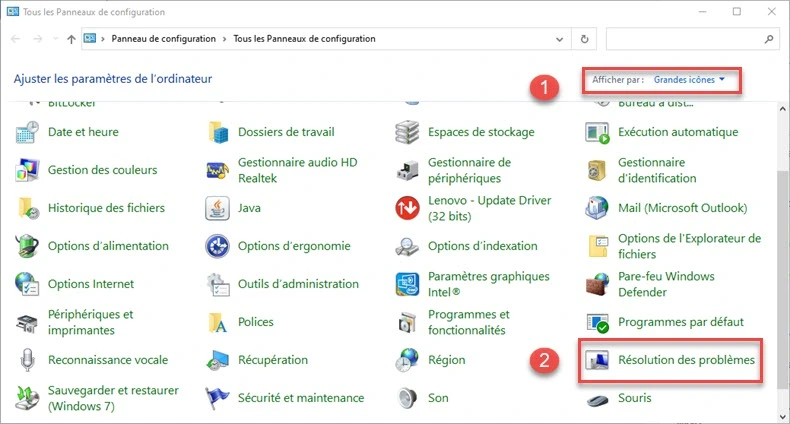
- Dans le menu de gauche, cliquez sur Afficher tout;
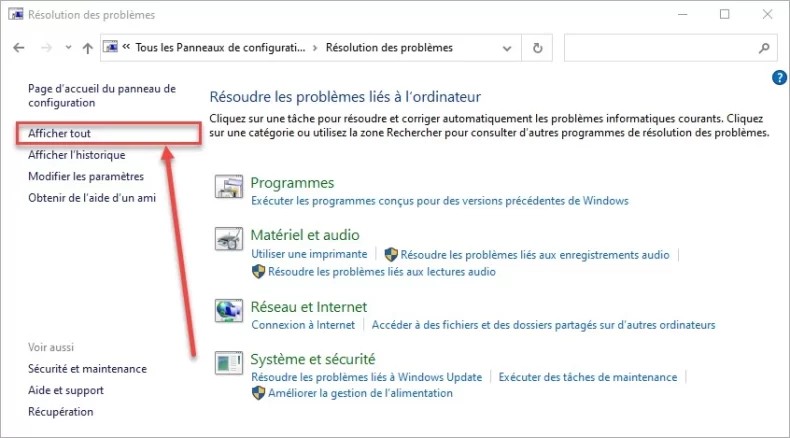
- Développez l’onglet Matériel et périphériques.
- Cliquez sur le bouton « Avancé » et cochez la case à côté de « Appliquer automatiquement les correctifs », après avoir cliqué sur « Suivant », Windows commencera à rechercher les erreurs et corriger les erreurs.
Après cela, vérifiez le fonctionnement de la souris.
6. Modifier la vitesse de la souris
Il est possible que la vitesse du curseur est très élevée, chaque fois que vous tapez sur le clavier, il détecte un mouvement et l’applique à l’écran, d’où le comportement étrange. Essayez de changer la vitesse du pointeur sur lente ou moyenne et voyez si cela résout le problème.
Ouvrez les paramètres en appuyant sur Win + I et ouvrez la section « Périphériques« , dans l’onglet Souris, cliquez sur » Options supplémentaires de souris « .
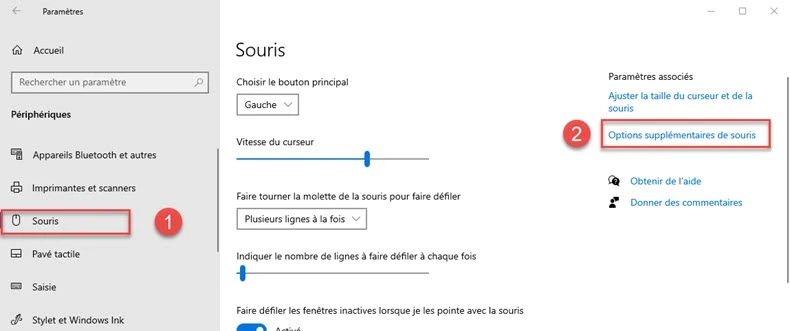
Dans la fenêtre propriétés de souris qui s’ouvre, allez dans l’onglet « Options du pointeur« .
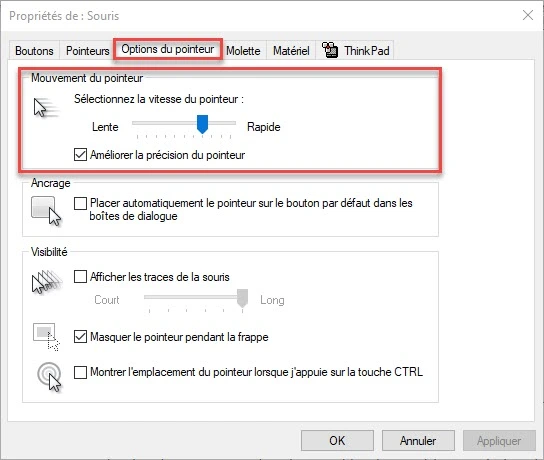
Dans la section Mouvement du pointeur, réglez la vitesse du curseur sur moyenne ou lente, enregistrez les modifications et fermez la fenêtre.
7. Présence d’autres appareils sans fil
Finalement, le problème peut survenir lorsque deux souris sans fil du même fabricant sont utilisées sur des ordinateurs proches.
Si l’ordinateur détecte une seconde souris, il peut enregistrer les mouvements de cet appareil. Essayez de désactiver l’un d’entre eux et voyez si le curseur s’arrête de se déplacer tout seul .
Merci pour Touchfreeze, mon problème de saut de curseur en texte est résolu/pad et souris bluetooth. Super sur un Chuwi Hi13 depuis toujours en Win 10, c’est pénible d’avoir à vérifier le texte qu’on tape avec des sauts aléatoires !